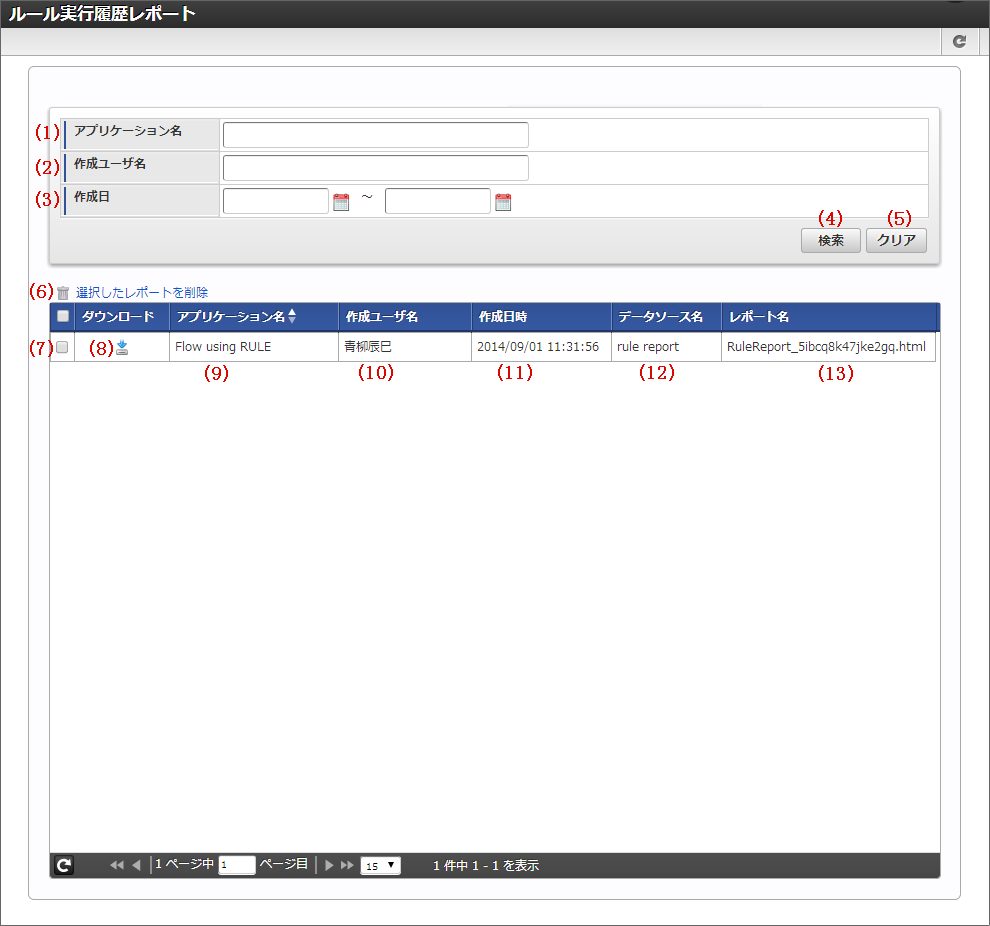4.10. ルール実行履歴レポート機能を利用する¶
ここではルール実行履歴レポート機能の使い方を説明します。
Contents
4.10.1. ルール実行履歴レポートとは¶
ルール実行履歴レポートとは、外部連携:ルールを実行した際の実行履歴・実行結果のレポートを、htmlファイルにてダウンロードできる機能です。本機能を利用することで、今まで IM-BIS から取得することができなかった「実行モード:推論型で複数解が返ってくる」場合でも、解を取得することができます。実行履歴・実行結果の取得対象は、実行モード:推論型で登録されたすべてのデータソース定義です。
4.10.2. 「ルール実行履歴レポート」画面の機能と各部の説明¶
「ルール実行履歴レポート」画面の内容は以下の通りです。
アプリケーション名
検索するアプリケーション名を入力します。作成ユーザ名
検索する作成ユーザ名を入力します。作成日
検索する作成日の範囲を入力します。検索ボタン
押下すると検索を実行します。クリアボタン
押下すると検索条件をクリアします。選択したレポートを削除
一覧からレポートを選択して押下すると対象のレポートを削除します。選択(チェックボックス)
チェックをオンにすると、対象の行のレポートを選択しますヘッダーのチェックボックスをオンにすると、一覧に表示されたレポートをすべて選択します。ダウンロード
ダウンロードアイコンを押下すると、対象のレポートをダウンロードします。アプリケーション名
レポートが作成されたアプリケーション名です。作成ユーザ名
レポートを作成したユーザ名です。作成日時
レポートが作成された日時です。データソース名
レポートを作成した際に使用されたデータソース名です。レポート名
レポートのファイル名です。注意
ルール実行履歴レポートは、現在英語でのレポート出力のみしか対応しておりません。